Git 实战教程
来源: Git实战(老男孩最新视频)
听故事顺便学Git,可能是全世界最好玩的Git教程 🎯
第一章 快速入门
1.1 什么是Git
Git是一个分布式的版本控制软件。
- 软件:类似于QQ、Office、Dota等安装到电脑上才能使用的工具
- 版本控制:类似于毕业论文、写文案、视频剪辑等,需要反复修改和保留原历史数据
分布式版本控制的发展历程
- 文件夹拷贝
- 本地版本控制
- 集中式版本控制
- 分布式版本控制
1.2 为什么要做版本控制
要保留之前所有的版本,以便回滚和修改。
1.3 安装Git
详见:Git官方安装指南
检查Git安装
安装完成后,可以通过以下命令检查Git是否安装成功:
git --version如果返回Git的版本号,说明安装成功。如果你安装过GitHub Desktop或IDE,通常会自动安装Git。
如果没有安装,可以访问Git官网下载对应操作系统的安装包进行安装。
第二章 "东北热"创业史
2.1 第一阶段:单枪匹马开始干
想要让Git对一个目录进行版本控制需要以下步骤:
进入要管理的文件夹
执行初始化命令
bashgit init管理目录下的文件状态
bashgit status注:新增的文件和修改过后的文件都是红色
管理指定文件(红变绿)
bashgit add 文件名 git add .个人信息配置:用户名、邮箱【一次即可】
bashgit config --global user.email "[email protected]" git config --global user.name "Your Name"生成版本
bashgit commit -m '描述信息'查看版本记录
bashgit log
2.2 第二阶段:拓展新功能
随着"东北热"火锅店生意越来越好,老板想要添加短视频功能来宣传店铺。
git add .
git commit -m '添加短视频功能'2.2.1 高效的提交方式
老板雇了个程序员小张来帮忙。小张是个"懒人",总想着怎么偷懒。他发现每次修改菜单文件后,都要先git add再git commit,太麻烦了!
"有没有更简单的方法?"小张问道。
老板一拍脑袋:"当然有!Git提供了组合技能。"
# 自动添加已修改的文件到暂存区并提交(注意:只对已被Git管理的文件有效)
git commit -am '更新短视频功能'这下小张开心了,修改菜单价格后直接一条命令就能提交。但老板提醒他:
注意:这个懒人大法只对已经被Git管理的文件有效。如果是新增菜品(新文件),还是得老老实实先
git add!
小张试了试,果然新增的"麻辣小龙虾"菜品文件用懒人大法提交不了,还是得:
git add 麻辣小龙虾.md
git commit -m '新增麻辣小龙虾菜品'2.3 第三阶段:"约饭事件"
回滚至之前版本
git log
git reset --hard 版本号回滚至之后版本
git reflog
git reset --hard 版本号2.3.1 小张的手残事件
在处理"约饭事件"回滚后,小张继续整理代码文件。突然,他的手抖了一下...
删除文件事件
"糟了!我误删了一个没用的测试文件!"小张慌了。
老板淡定地说:"删就删了,用Git告诉它这个文件确实不要了。"
# 小张误删文件后的补救
rm 测试文件.txt # 已经删了,没法撤销
git rm 测试文件.txt # 告诉Git这个删除是故意的
git commit -m '删除无用的测试文件'"下次直接用Git删,一步到位!"老板指点道:
# 老板的专业做法:让Git来删除
git rm 无用文件.txt
git commit -m '删除无用文件'重命名文件事件
第二天,小张发现菜单文件名写错了:cai_dan.txt应该是menu.txt。
"怎么改名字?"小张问。
"用Git改名,它会帮你追踪文件的变化!"老板演示:
# 专业的文件重命名
git mv cai_dan.txt menu.txt
git commit -m '菜单文件重命名为英文'小张看傻了:"这么简单?那我还可以把文件移动到文件夹里!"
# 把菜单文件移动到menus文件夹
git mv menu.txt menus/menu.txt
git commit -m '整理菜单文件到menus目录'老板点点头:"Git会自动把这些操作加到暂存区,直接commit就行了。比你手动移动文件再告诉Git省事多了!"
2.4 小总结
核心命令:
git init- 初始化仓库git add- 添加文件到暂存区git commit- 提交版本git commit -am- 自动添加已修改文件并提交git log- 查看版本记录git reflog- 查看所有操作记录git reset --hard 版本号- 回滚版本git rm 文件名- 删除文件git mv 旧名 新名- 移动/重命名文件
2.4.1 老板的后悔药大全
经营"东北热"火锅店这些年,老板总结出人生四大后悔:
- 刚改完代码就后悔 - 撤销工作区修改
- 刚提交完就发现问题 - 修改最近提交
- 提交了错误代码影响客户 - 安全撤销
- 想回到几天前的状态 - 重置版本
第一种后悔:小张改坏了价格文件
小张正在修改菜单价格,突然发现改错了,想恢复到原来的状态。
"别急,用Git的'后悔药'!"老板说。
# 撤销单个文件的修改(改错了价格)
git restore 菜单价格.txt
# 撤销所有修改(全改错了)
git restore .小张惊喜地发现,文件瞬间恢复到了未修改状态!
第二种后悔:刚提交完发现提交信息写错了
小张提交了代码,但commit信息写成了"修改家具价格",实际是"修改菜品价格"。
"没关系,改个最近的提交!"老板演示:
# 只改提交信息
git commit --amend -m "修改菜品价格"
# 或者还要加点文件修改
git add 遗漏的文件.txt
git commit --amend -m "修改菜品价格并更新说明"第三种后悔:上线后发现bug,客户都在抱怨
小张的代码上线了,结果价格算错了,所有客户都在投诉!这时候不能用前面的方法,因为会影响其他同事的代码。
"用最安全的方法,创建一个'反向提交'!"老板冷静地说:
# 安全地撤销某次提交(推荐团队协作时使用)
git revert 错误的commit号
git commit -m "修复价格计算错误"这样既修复了问题,又保留了完整的历史记录,不会影响其他人。
第四种后悔:想回到三天前的美好时光
"三天前一切都很好,现在全乱了,我想回到那时候..."小张叹气。
# 重置到某个版本(慎用!)
git reset --mixed 三天前的commit号老板提醒:"这种方法在多人合作时要小心,最好只在自己的分支上用!"
| 后悔药 | 使用场景 | 老板的建议 |
|---|---|---|
git restore | 刚修改还没提交 | 放心用,不会影响历史 |
git commit --amend | 刚提交完想改 | 只能改最近一次,且没推送到服务器时用 |
git revert | 已经上线的错误 | 最安全,团队协作首选 |
git reset | 想回到过去 | 慎用!多人合作时容易出问题 |
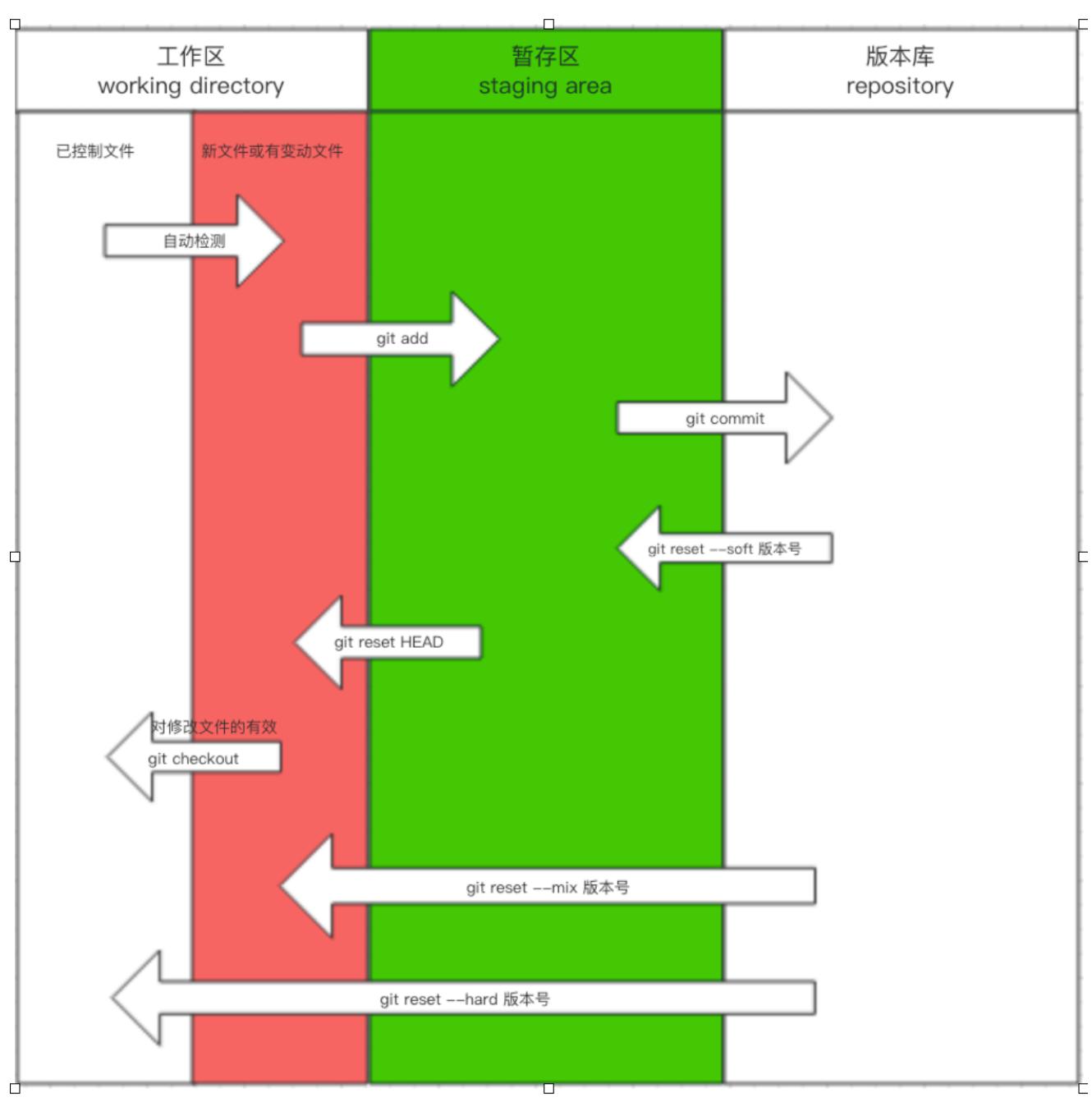
2.5 第四阶段:商城&紧急修复bug
2.5.1 分支
分支可以给使用者提供多个环境的可能,意味着你可以把你的工作从开发主线上分离开来,以免影响开发主线。
2.5.2 紧急修复bug方案
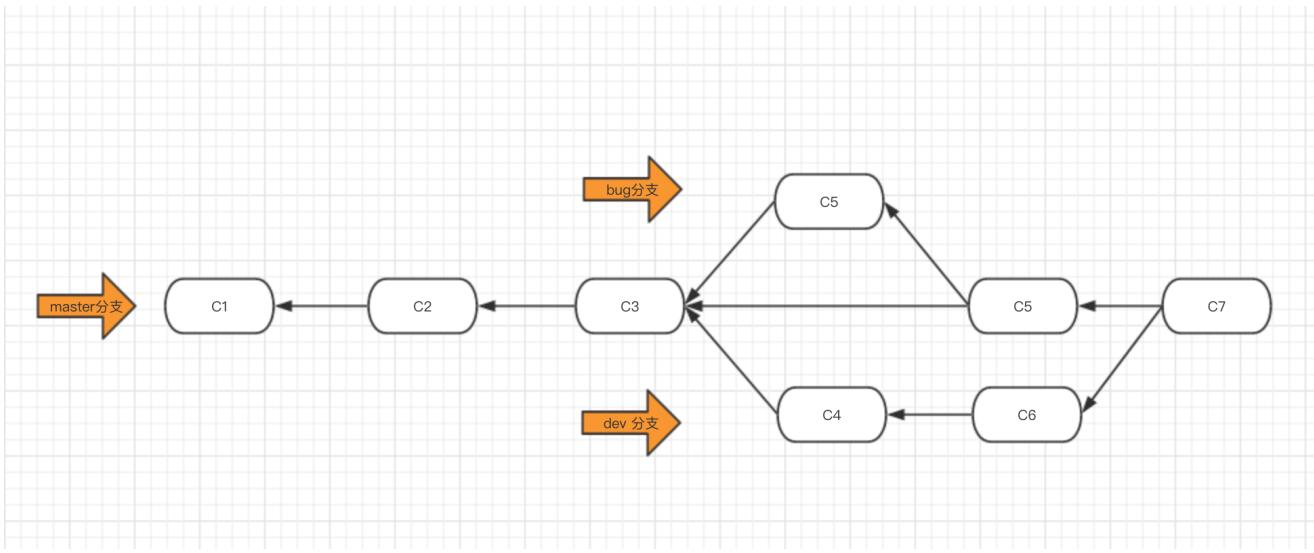
2.5.3 命令总结
查看分支
bashgit branch创建分支
bashgit branch 分支名称切换分支
bash# 传统方法 git checkout 分支名称 # 现代方法(推荐) git switch 分支名称分支合并(可能产生冲突)
bashgit merge 要合并的分支注意:切换分支再合并
删除分支
bashgit branch -d 分支名称
2.5.4 工作流
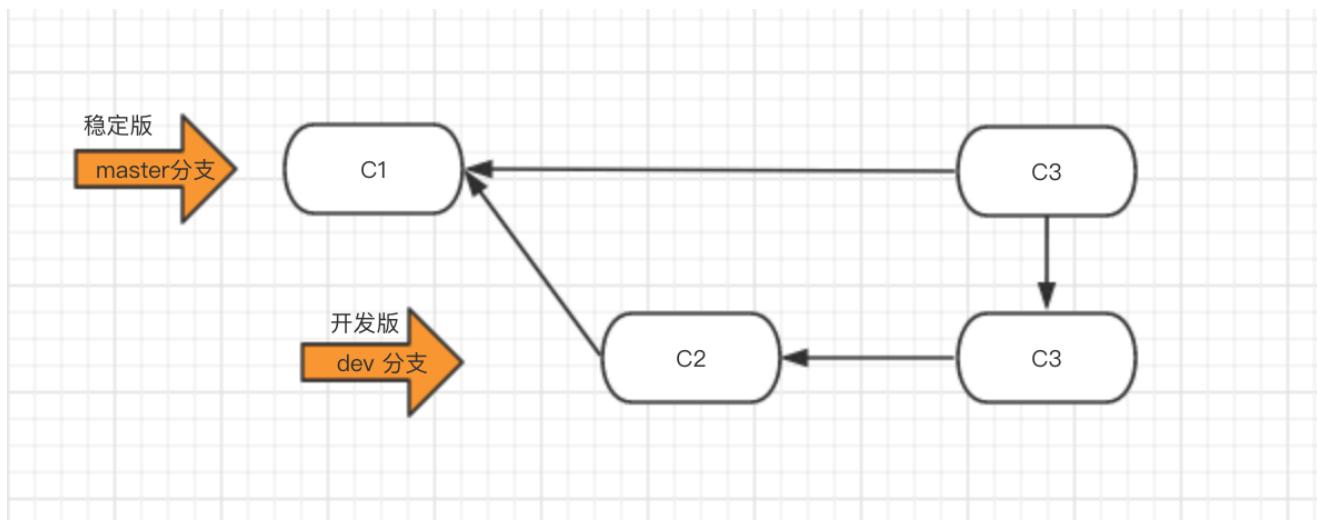
2.6 第五阶段:进军三里屯
有钱之后就要造呀,一个人在三里屯买了一层楼做办公室。
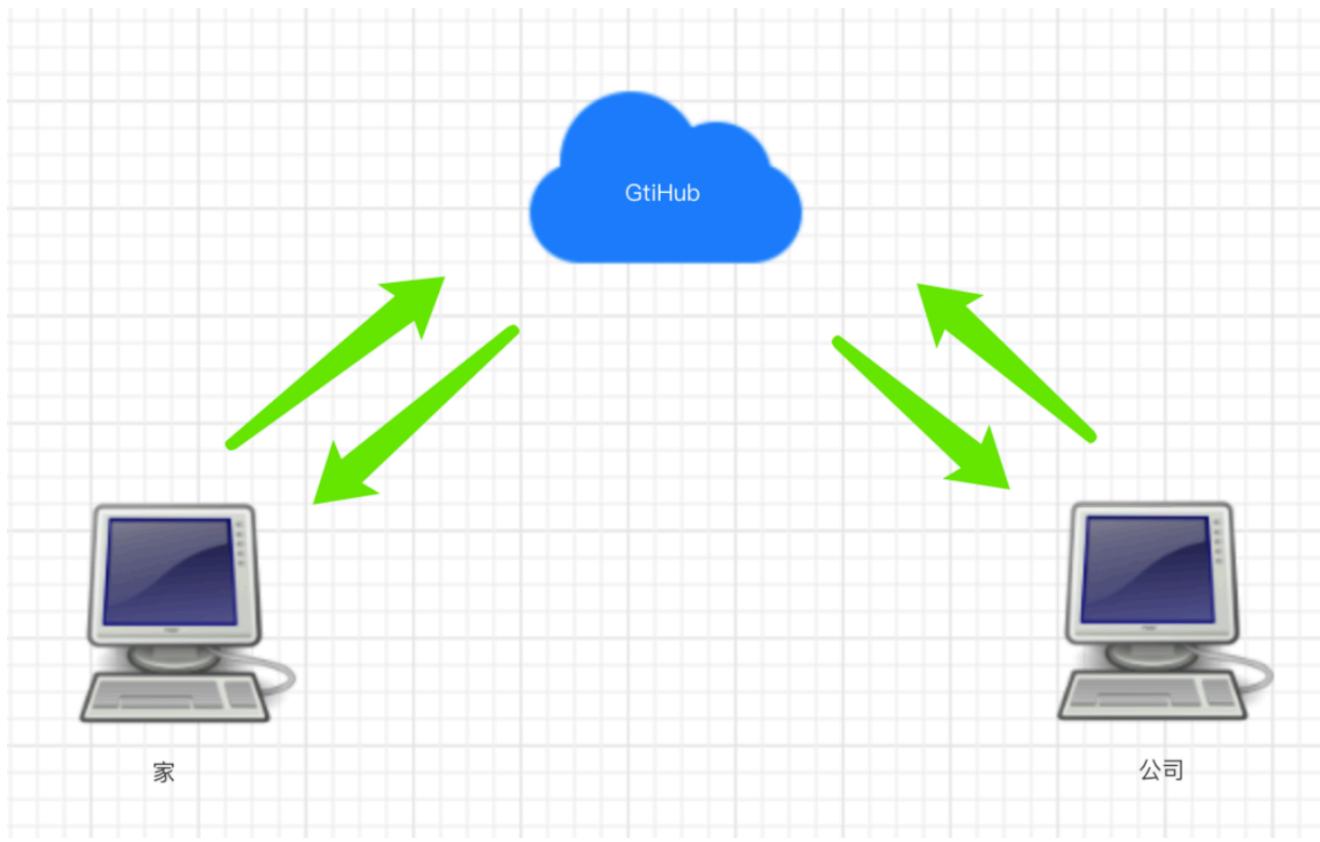
2.6.1 第一天上班前在家上传代码
首先,需要注册GitHub账号,并创建远程仓库,然后再执行如下命令,将代码上传到GitHub。
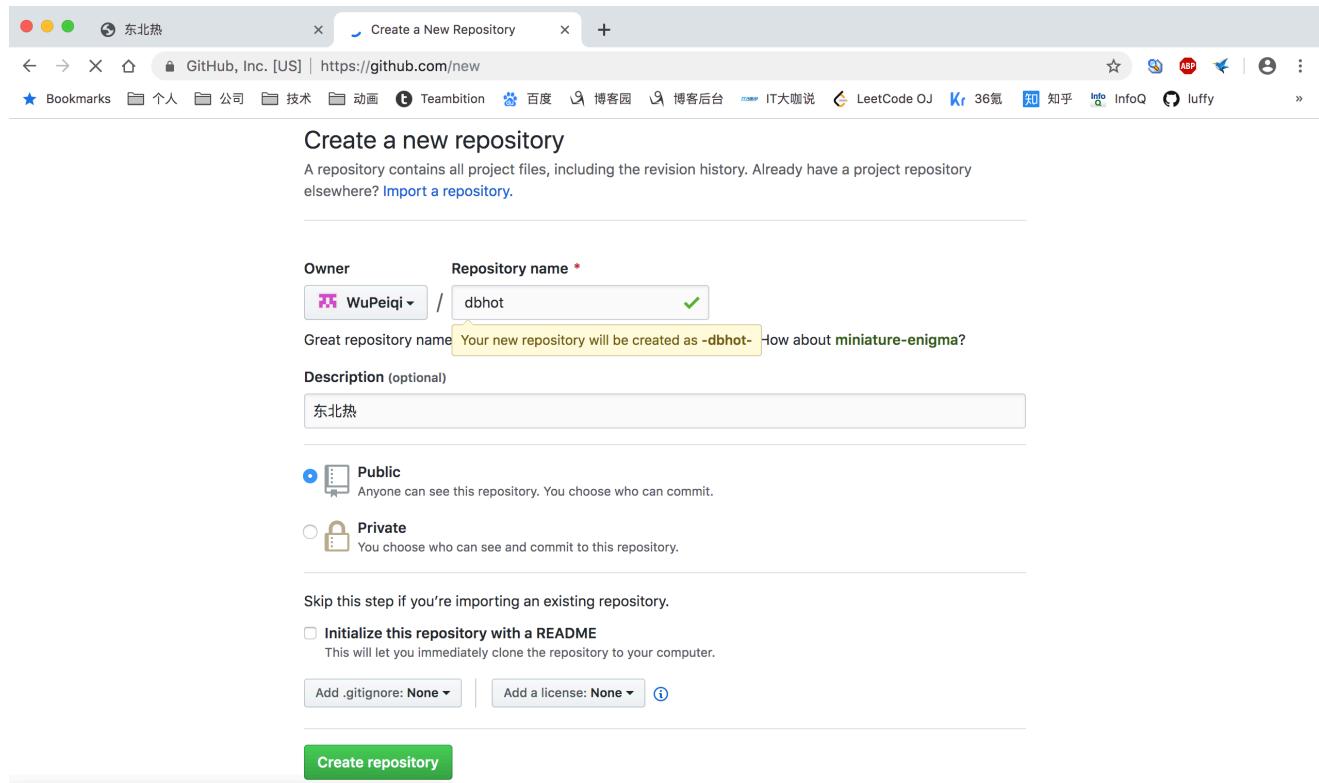
给远程仓库起别名
bashgit remote add origin 远程仓库地址向远程推送代码
bashgit push -u origin 分支
2.6.2 初次在公司新电脑下载代码
克隆远程仓库代码
bashgit clone 远程仓库地址内部已实现
git remote add origin 远程仓库地址切换分支
bashgit checkout 分支
在公司下载完代码后,继续开发
切换到dev分支进行开发
bashgit checkout dev把master分支合并到dev [仅一次]
bashgit merge master修改代码
提交代码
bashgit add . git commit -m 'xx' git push origin dev
2.6.2.1 小张的"撞车"事件
第二天早上,小张兴冲冲地来上班,准备把昨晚在家写的代码推送到服务器。
git push origin dev结果屏幕上弹出了一个错误信息:"推送被拒绝!远程仓库有更新!"
"怎么回事?我昨天晚上还能推送的啊!"小张懵了。
老板走过来一看:"你和小李撞车了!他昨晚也在写代码,比你先推送上去了。"
解决撞车的两种方案
老板解释:"就像两辆车要进同一个停车位,你得先让前面的车停好,你再调整位置进去。"
方案一:普通的git pull(会留下痕迹)
git pull origin dev # 相当于:git fetch + git merge小张试了试,成功了!但老板皱眉:"这样会在历史记录里留下很多无意义的'合并记录',就像停车场里到处都是'某某车让位给某某车'的标识牌,看着很乱。"
方案二:git pull --rebase(推荐)
"用这个专业方法!"老板演示:
git pull --rebase origin dev # 相当于:git fetch + git rebase"这个方法会把你的提交'重新排队'到最新代码的后面,就像你重新排队停车,历史记录会很干净!"
小张看了看提交历史:"哇,真的很整齐!没有那些乱七八糟的合并记录了!"
老板的职场小贴士
老板设置了默认配置:
# 让Git默认使用rebase方式
git config pull.rebase true"这样设置后,以后直接用git pull就是rebase方式了,不用每次都加--rebase参数。"
从那以后,小张再也没有因为"撞车"而烦恼,每次都能优雅地解决冲突!
2.6.3 下班回到家继续写代码
切换到dev分支进行开发
bashgit checkout dev拉代码
bashgit pull origin dev继续开发
提交代码
bashgit add . git commit -m 'xx' git push origin dev
2.6.4 到公司继续开发
切换到dev分支进行开发
bashgit checkout dev拉最新代码(不必再clone,只需要通过pull获取最新代码即可)
bashgit pull origin dev继续开发
提交代码
bashgit add . git commit -m 'xx' git push origin dev
开发完毕,要上线
将dev分支合并到master,进行上线
bashgit checkout master git merge dev git push origin master把dev分支也推送到远程
bashgit checkout dev git merge master git push origin dev
2.6.5 在公司约妹子忘记提交代码
拉代码
bashgit pull origin dev继续开发
提交代码
bashgit add . git commit -m 'xx'注:忘记push了
2.6.6 回家继续写代码
拉代码,发现在公司写的代码忘记提交...
bashgit pull origin dev继续开发其他功能
把dev分支也推送到远程
bashgit add . git commit -m 'xx' git push origin dev
2.6.7 到公司继续写代码
拉代码,把晚上在家写的代码拉到本地(有合并、可能产生冲突)
bashgit pull origin dev如果有冲突,手动解决冲突
继续开发其他功能
把dev分支也推送到远程
bashgit add . git commit -m 'xx' git push origin dev
2.6.8 其他
git pull origin dev 等价于:
git fetch origin dev
git merge origin/dev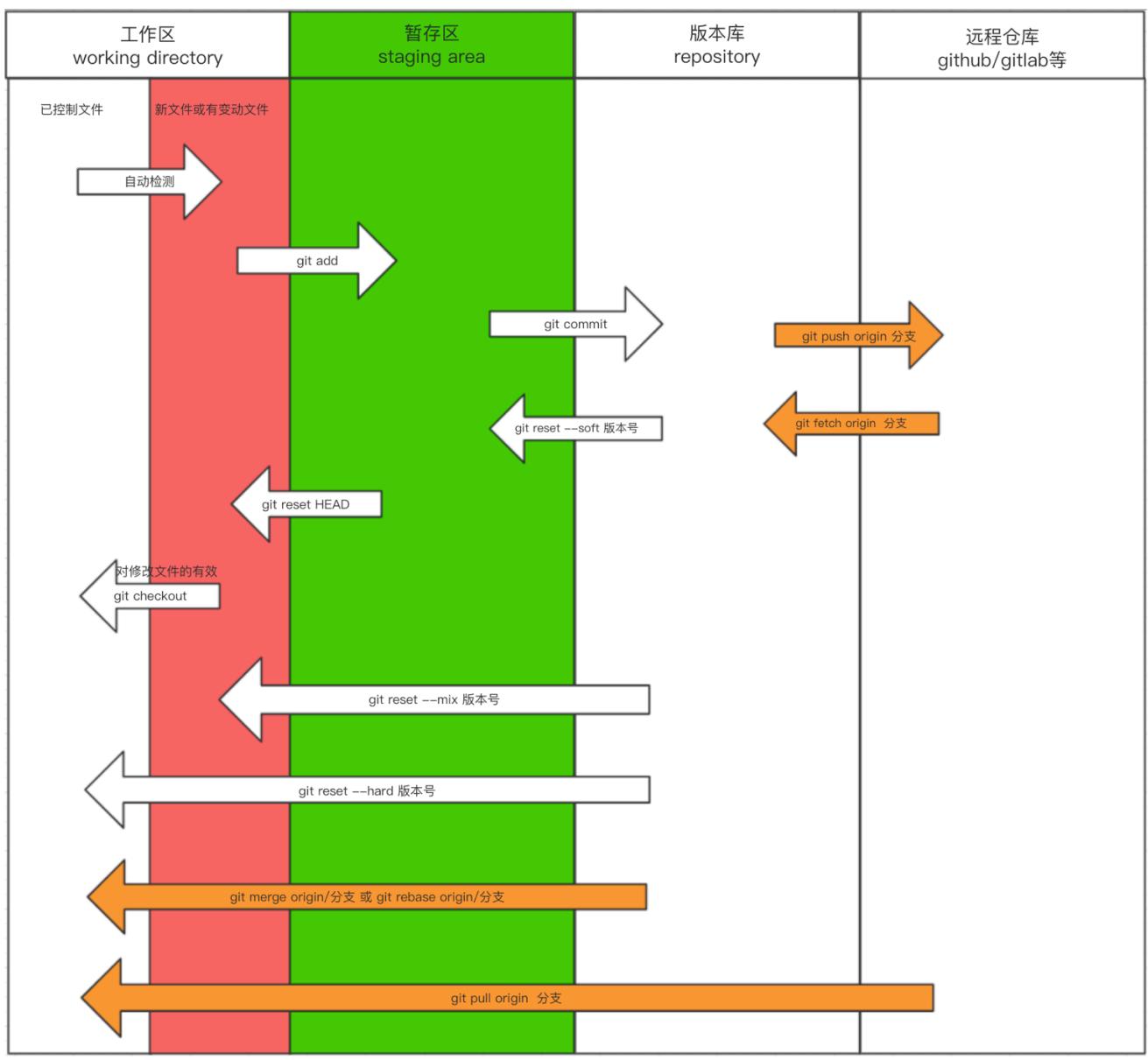
2.6.9 rebase的作用?
rebase可以保持提交记录简洁,不分叉。

2.6.10 快速解决冲突
安装Beyond Compare
在Git中配置
bashgit config --local merge.tool bc3 git config --local mergetool.path '/usr/local/bin/bcomp' git config --local mergetool.KEEPBackup false应用Beyond Compare解决冲突
bashgit mergetool
2.7 小总结
添加远程连接(别名)
bashgit remote add origin 地址推送代码
bashgit push origin dev下载代码
bashgit clone 地址拉取代码
bashgit pull origin dev等价于:
bashgit fetch origin dev git merge origin/dev保持代码提交整洁(变基)
bashgit rebase 分支记录图形展示
bashgit log --graph --pretty=format:"%h %s"
2.8 第六阶段:多人协同开发工作流
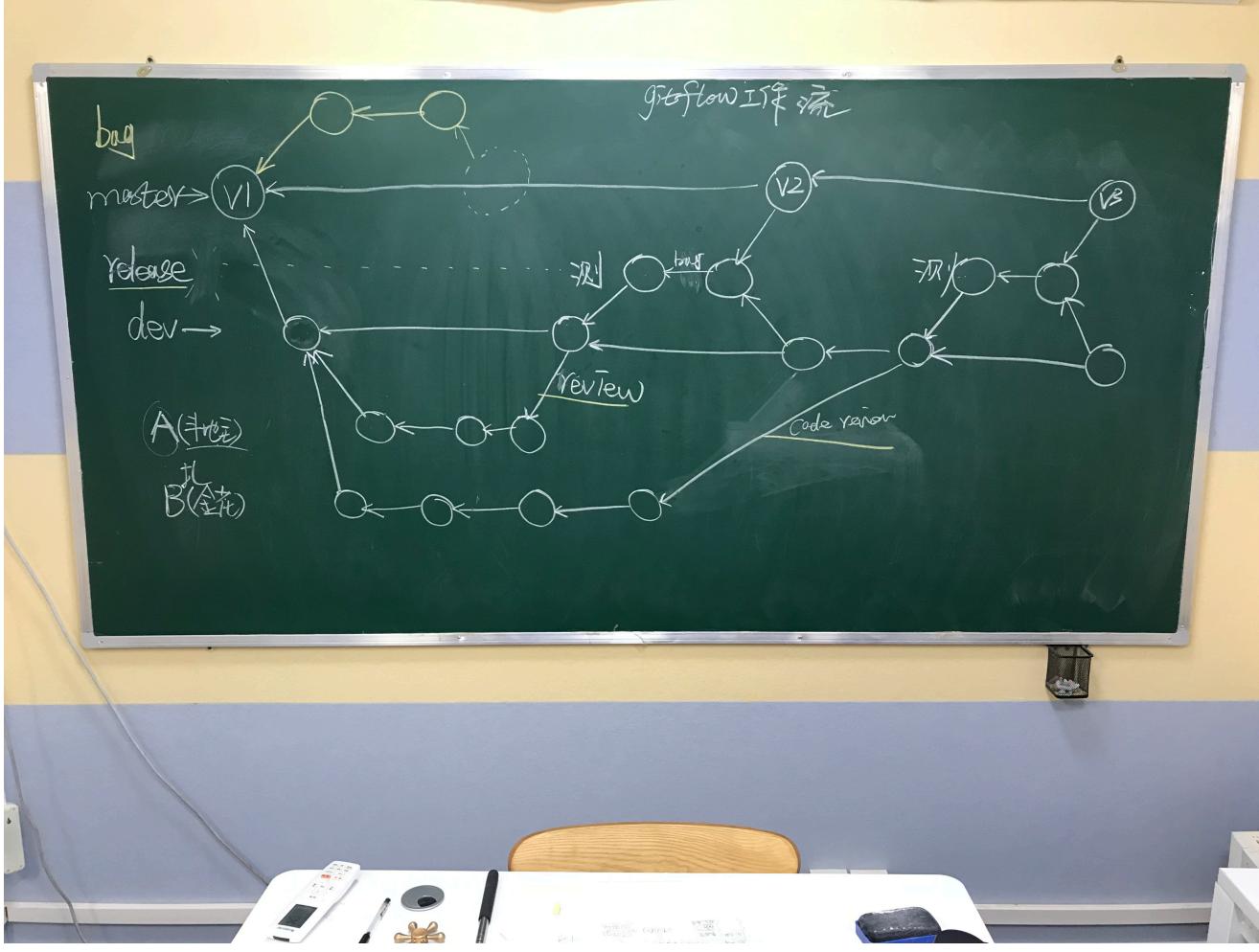
2.8.0 老板的"侦探"技能
随着团队扩大,老板发现自己需要像侦探一样,经常查看不同分支之间到底有什么区别。
场景一:小张提交PR前的检查
小张开发了一个新功能,想要合并到主分支。老板说:"先让我看看你这个分支和主分支到底有什么不同。"
# 老板的侦探技能:查看小张分支比主分支多了哪些提交
git log main..张的功能分支
# 反过来看:主分支比小张分支多了哪些(看看有没有漏掉别人的更新)
git log 张的功能分支..main"咦,看起来你漏了小李昨天的更新!"老板发现了问题。
场景二:代码冲突侦探
有一天,合并分支时出现了冲突。老板需要快速了解到底哪些文件发生了变化。
# 看看具体文件的差异
git diff main..张的功能分支
# 只看改了哪些文件,不看具体内容
git diff --name-only main..张的功能分支"原来是菜单价格文件冲突了,你俩都在改价格!"老板一眼就看出问题。
场景三:老板的日常检查习惯
每天早上,老板都要检查自己本地的修改:
# 看看我修改了什么还没提交
git diff
# 看看我暂存了什么还没提交
git diff --staged
# 看看我的工作区和最新提交的差异
git diff HEAD场景四:GitHub PR的秘密
老板发现GitHub的Pull Request页面有个小秘密:
"你们知道GitHub的PR页面默认用的是'三点比较'吗?"老板问。
小张和小李一头雾水。
老板解释:"两点比较是看两个分支的直接差异,三点比较是先找到他们的共同祖先,然后只看目标分支的独有变化。"
"比如你的分支和主分支分家后,主分支又有了新提交,三点比较只会显示你分支的变化,不会显示主分支的新内容。这样PR看起来更清楚!"
# 两点比较:看所有差异
git log main..feature
# 三点比较:只看feature分支的独有提交
git log main...feature从此,团队的代码审查效率大大提升,每个人都知道该关注什么了!
2.8.1 创建项目&邀请成员
协同开发时,需要所有成员都可以对同一个项目进行操作,需要邀请成员并赋予权限,否则无法开发。GitHub支持两种创建项目的方式(供多人协同开发)。
- 合作者:将用户添加到仓库合作者中之后,该用户就可以向当前仓库提交代码。
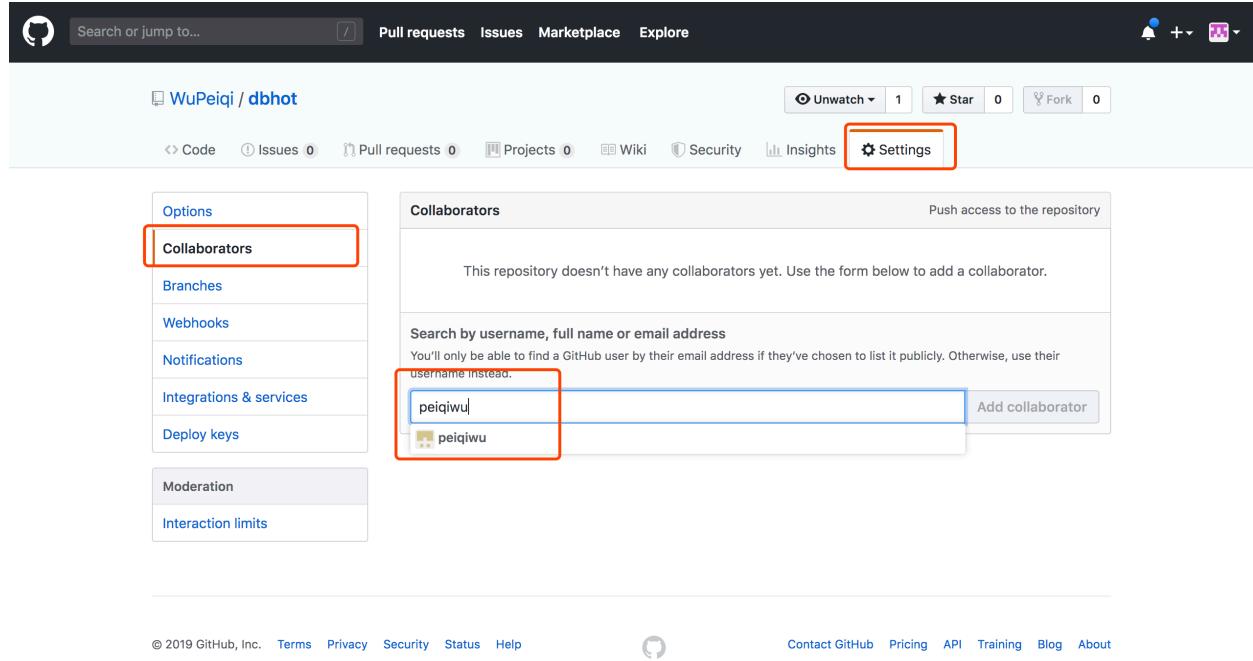
- 组织:将成员邀请进入组织,组织下可以创建多个仓库,组织成员可以向组织下仓库提交代码。
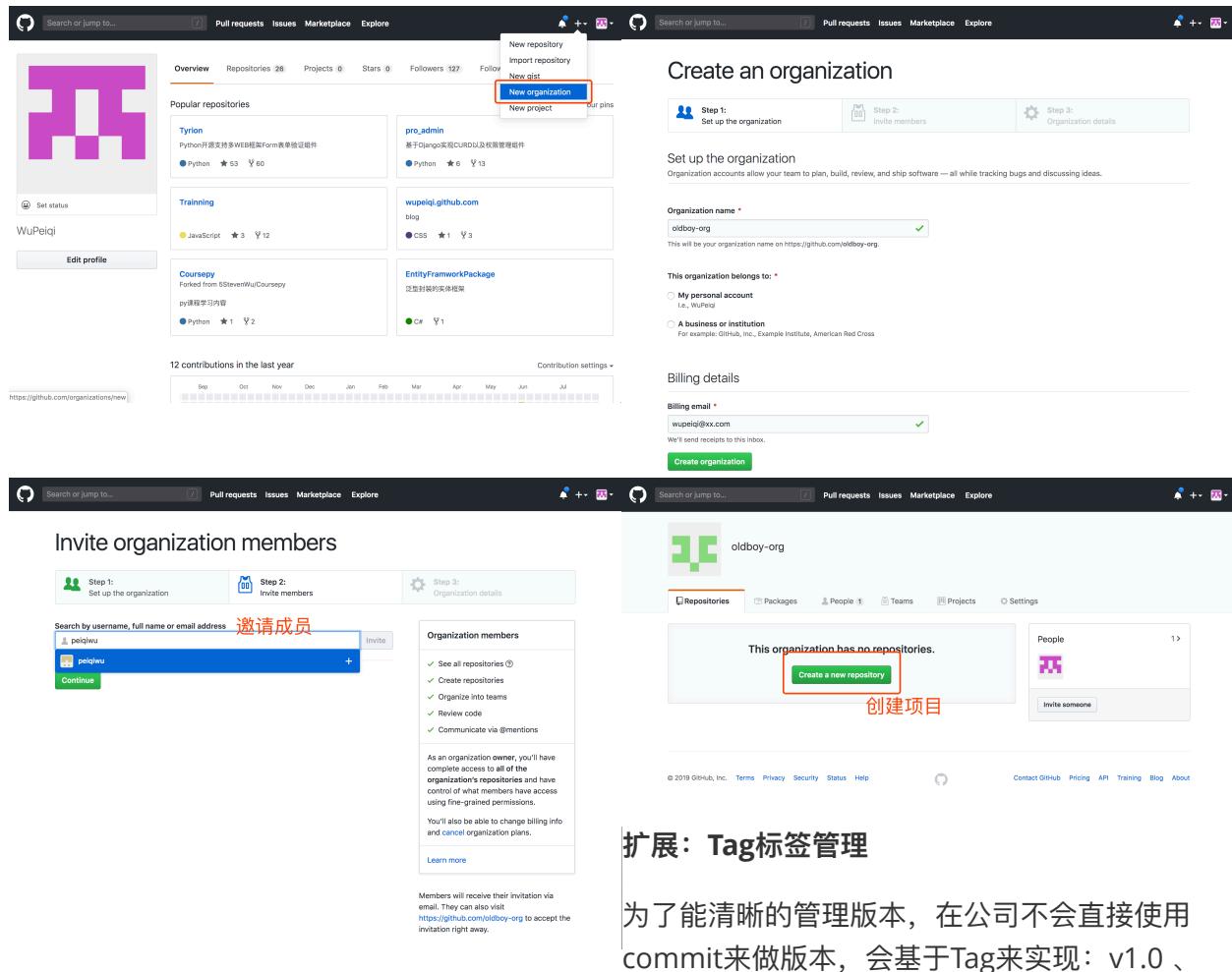
Tag版本管理
| 命令 | 说明 |
|---|---|
git tag -a v1.0 -m '版本介绍' | 创建本地Tag信息 |
git tag -d v1.0 | 删除Tag |
git push origin --tags | 将本地tag信息推送到远程仓库 |
git pull origin --tags | 更新本地tag版本信息 |
git checkout v1.0 | 切换tag |
git clone -b v0.1 地址 | 指定tag下载代码 |
2.8.2 小弟开发
- 小弟注册GitHub或GitLab账号
- 邀请小弟进入组织(默认对组织中的项目具有读权限)
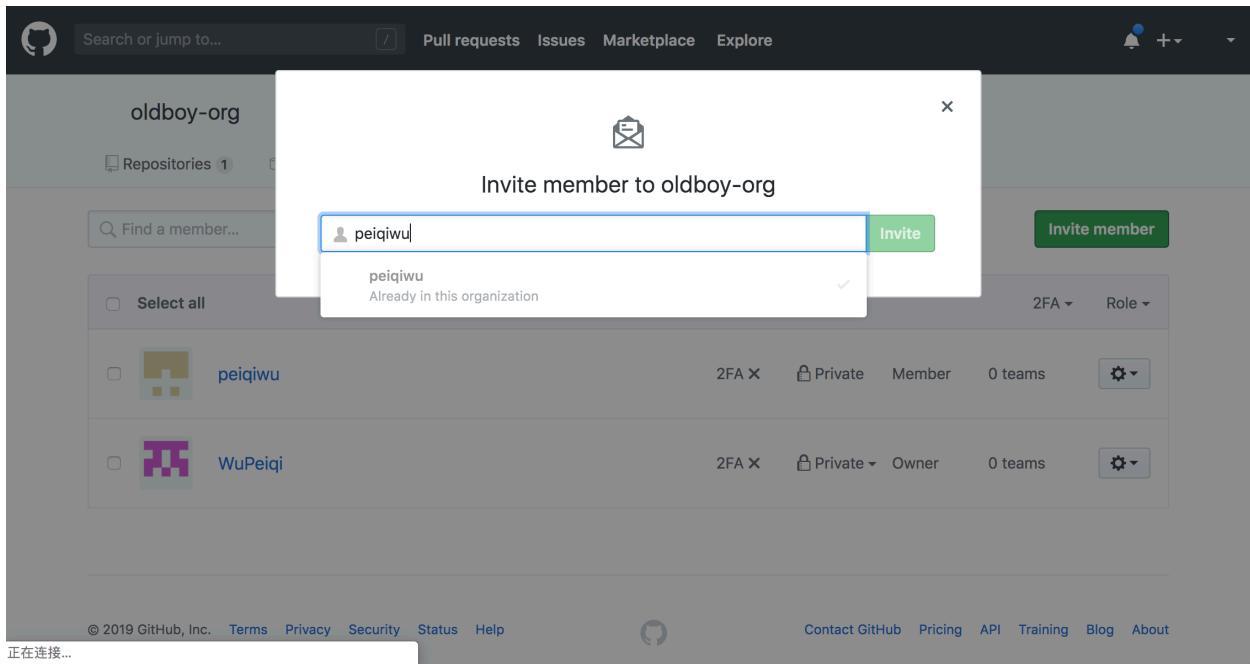
- 邀请小弟成为某项目的合作者
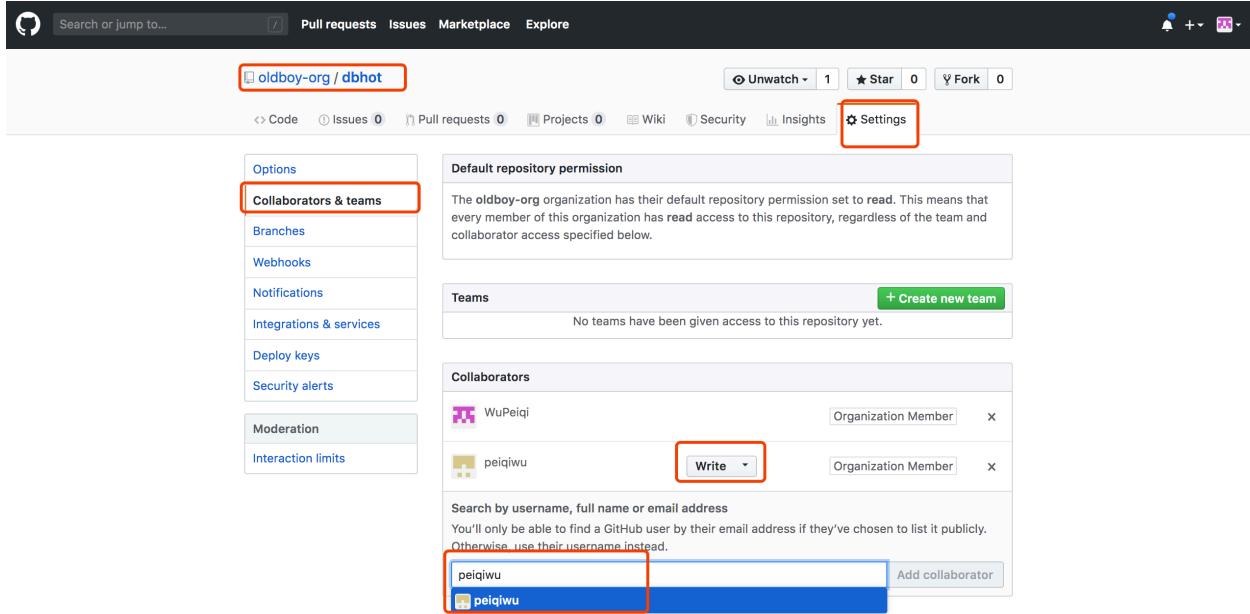
- 小弟在自己电脑上下载代码并开发bash
git clone https://github.com/oldboy-org/dbhot.git cd dbhot git checkout dev git checkout -b dzz # 写代码... git add . git commit -m '斗地主功能开发完成' git push origin dzz
2.8.3 Code Review
- 配置:代码review之后才能合并到dev分支。
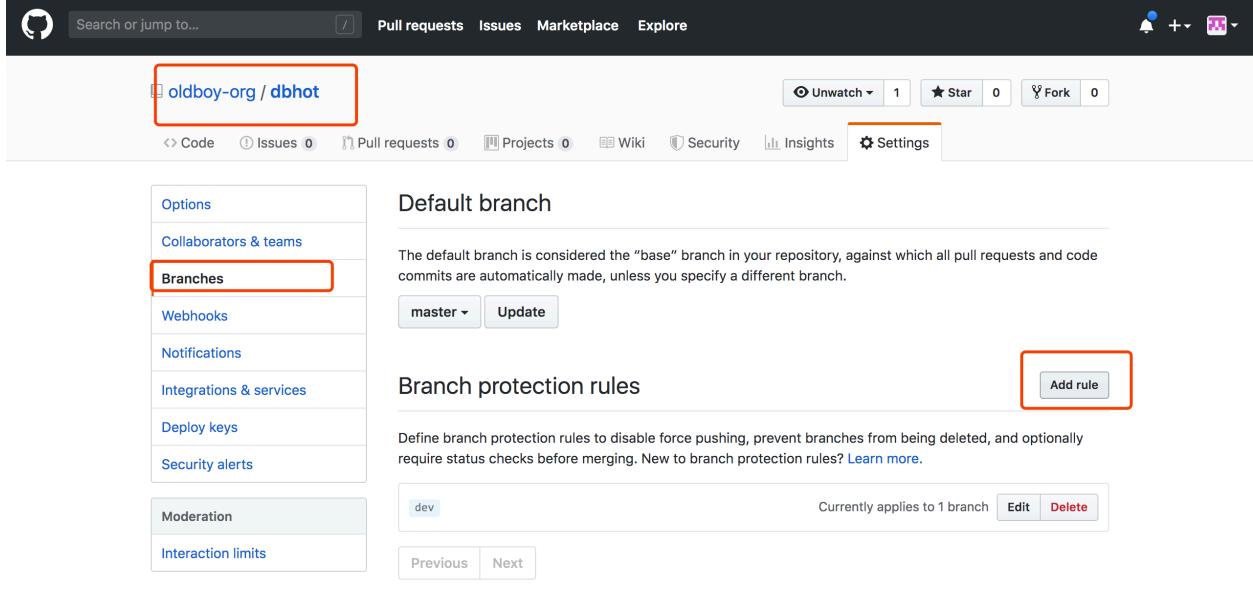

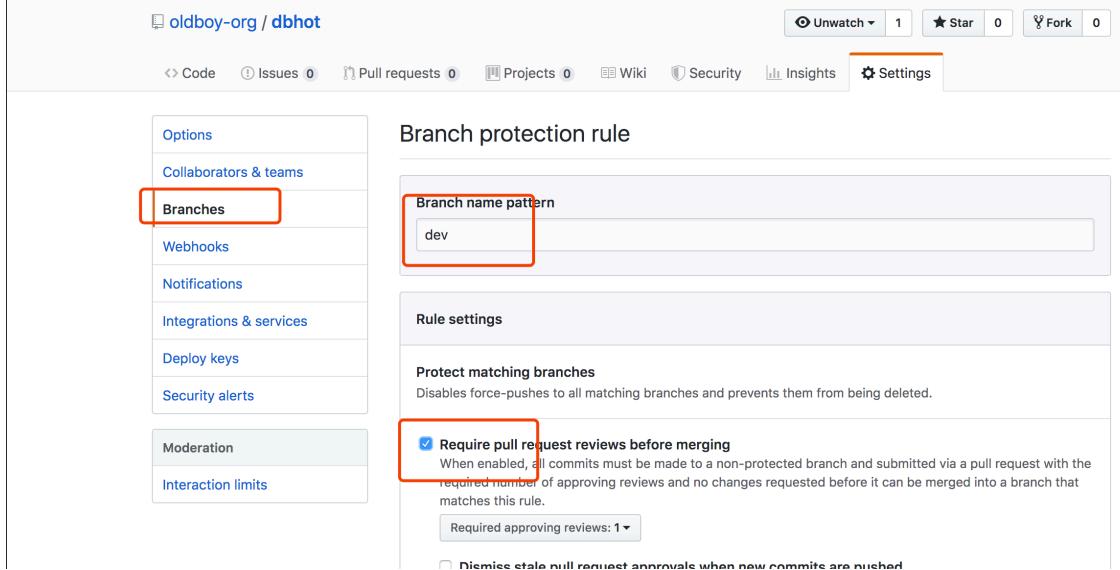
- 小弟提交Code Review申请
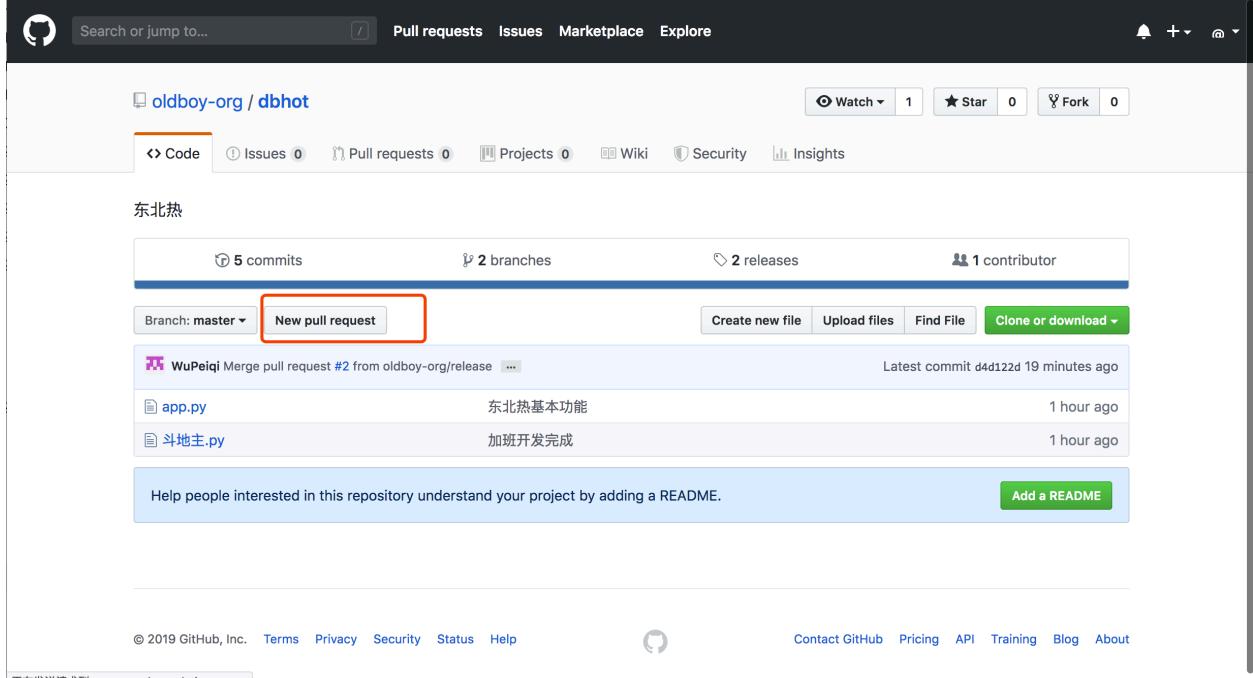


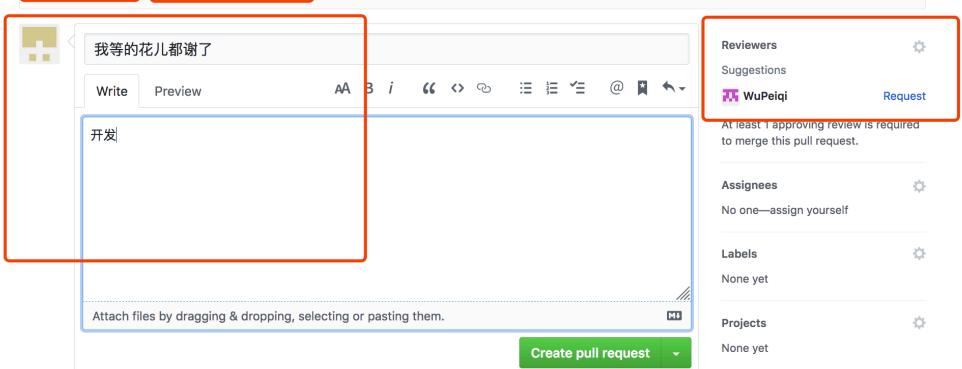
- 组长做Code Review
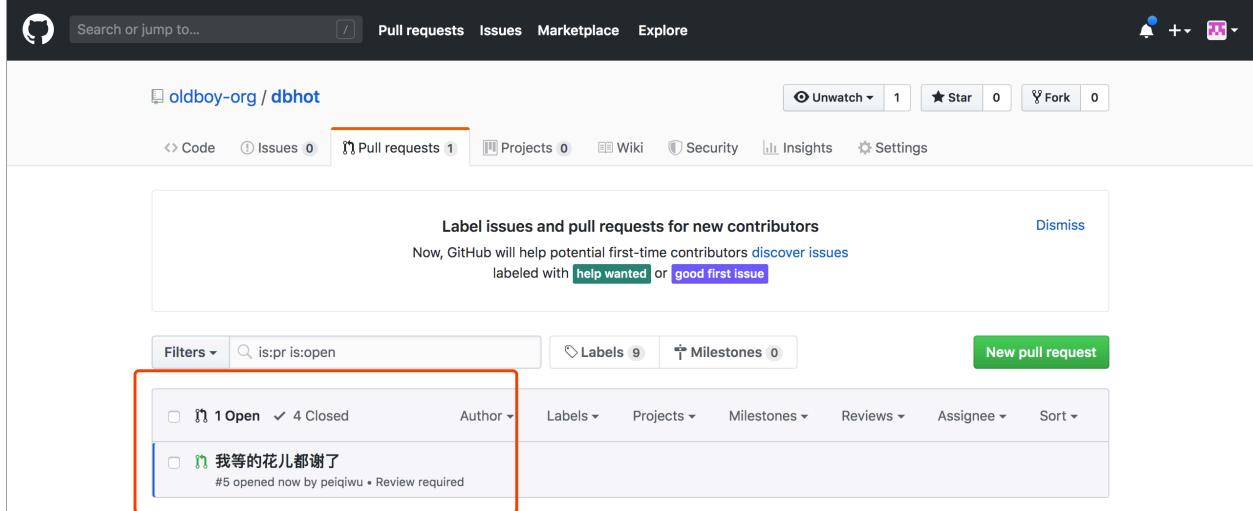
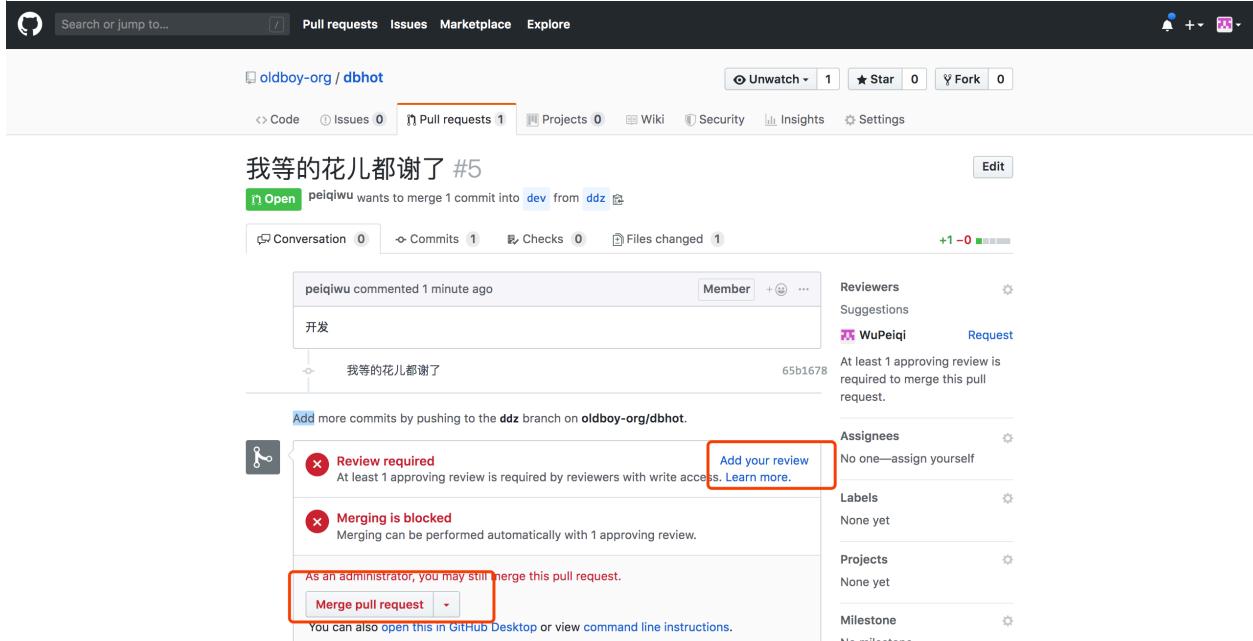
2.8.4 提测上线(预发布)
由专门团队或团队leader执行以下步骤:
基于dev分支创建release分支
bashgit checkout dev git checkout -b release测试等
合并到master
- 使用Pull Request
- 或本地将release合并到master分支
在master分支打tag
bashgit tag -a v2 -m '第二版 斗地主功能' git push origin --tags运维人员就可以去下载代码做上线了
bashgit clone -b v2 地址
2.8.5 老板的高级管理技巧
随着"东北热"越做越大,老板学会了一些高级的分支管理技巧。
场景一:小张的"摘樱桃"技能
有一天,小张开发了一个大功能分支,包含了:新菜品管理、价格计算、库存统计三个功能。但老板只想要价格计算功能先上线。
"不用把整个分支合并过来,我们'摘樱桃'!"老板说。
# 只要价格计算那一次提交
git cherry-pick 价格计算的commit号
# 如果要摘取多个特定提交
git cherry-pick commit1 commit2小张惊呆了:"还能这样操作?只要我想要的功能!"
老板笑道:"这就叫'cherry-pick',像摘樱桃一样,只摘最好的!"
场景二:小李的"压缩包"合并
小李做了一个功能,但是提交记录很乱:有"修复bug"、"再次修复"、"最终修复"等7个小提交。
老板看了摇头:"这样的历史记录太乱了,我们压缩成一个提交再合并。"
# 压缩合并:把小李的多个提交压缩成一个
git merge --squash 小李的功能分支
# 然后手动提交一个干净的记录
git commit -m "新增会员管理功能""这样主分支的历史就很干净,一个功能一个提交!"老板满意地说。
场景三:小张的紧急救火
小张正在开发新功能,代码写了一半,还没完成。突然老板冲过来:"有紧急bug需要马上修复!"
小张慌了:"我的代码还没写完,怎么切分支?"
老板淡定地说:"用Git的'保险箱'!"
# 把当前未完成的工作存起来
git stash
# 现在工作区是干净的,可以切分支了
git switch hotfix-branch
# 修复完bug后,切回来继续之前的工作
git switch feature-branch
git stash pop # 取出之前保存的工作老板的stash管理技巧
老板经常要处理多个任务,他的stash用得很熟练:
# 存储时加上描述,方便识别
git stash push -m "新菜品功能开发到一半"
# 查看所有存储的工作
git stash list
# 只查看某个stash的内容,不恢复
git stash show stash@{0}
# 恢复指定的stash(保留stash记录)
git stash apply stash@{1}
# 删除不需要的stash
git stash drop stash@{0}
# 清空所有stash(慎用)
git stash clear小张学会后感叹:"有了这些技巧,再复杂的开发任务都不怕了!"
老板总结:"Cherry-pick让你精确控制代码,Squash让历史更整洁,Stash让你应对突发情况。这就是高级开发者的必备技能!"
2.9 第七阶段:给开源软件贡献代码
- Fork源代码:将别人源代码拷贝到我自己的远程仓库
- 在自己仓库进行修改代码
- 给源代码的作者提交修复bug的申请(Pull Request)
第三章 高级Git技巧
3.1 提交历史管理
3.1.1 压缩多个提交
当你有多个小的提交想要合并成一个时:
方法一:使用reset重做
# 查看提交历史
git log
# 重置到想要保留的提交(保留修改在工作区)
git reset --mixed 目标commit号
# 重新提交
git add .
git commit -m "合并之前的多个提交"方法二:使用交互式rebase
# 交互式rebase最近3个提交
git rebase -i HEAD~3
# 在编辑器中将除第一个外的commit前缀改为squash或s
# 保存后会进入commit message编辑界面3.1.2 查看详细提交信息
# 查看提交历史
git log
# 查看特定提交的详细信息
git show commit号
# 查看某个提交修改了哪些文件
git show --name-only commit号
# 图形化显示提交历史
git log --graph --oneline3.2 标签管理
"东北热"火锅店的系统越来越完善,老板决定要像大公司一样,给每个重要版本打标签。
第一次版本发布
小张问:"老板,我们的系统终于稳定了,要不要发布v1.0版本?"
老板激动地说:"当然!这是我们的里程碑!"
# 老板的第一个正式版本标签
git tag -a v1.0.0 -m "东北热火锅店管理系统 v1.0 正式发布!"
# 推送到服务器,让全世界都知道
git push origin --tags给历史版本补标签
小李发现:"老板,我们之前的测试版本也应该打个标签纪念一下。"
# 给历史提交打标签
git tag -a v0.9.0 历史commit号 -m "内测版本"
git tag -a v0.8.0 更早的commit号 -m "原型版本"查看版本历史
每当有人问起系统的发展历程,老板就自豪地展示:
# 查看所有版本
git tag
# 查看某个版本的详细信息
git show v1.0.0版本管理的烦恼
有一次,小张不小心打错了标签:
# 删除错误的标签
git tag -d v1.0.1 # 删除本地
git push origin --delete v1.0.1 # 删除远程老板说:"版本号就像店名一样,一旦发布就不能随便改,要慎重!"
3.3 老板的合并哲学
老板在管理分支时,发现了一个有趣的现象。
场景:小张的独自开发
小张开了一个新分支开发功能,在他开发期间,主分支没有任何变化。当他合并回来时:
git merge feature-zhangGit显示:"Fast-forward"
老板疑惑:"什么是Fast-forward?"
小李解释:"就像你在空旷的马路上变道,直接过去就行,不需要减速等待。因为主分支没有新变化,Git只需要简单地移动指针。"
场景:多人协作的复杂合并
但有时老板希望保留合并记录,即使可以Fast-forward:
# 强制创建合并提交,记录这次合并事件
git merge --no-ff feature-zhang"这样做的好处是,历史记录会清楚地显示'某某功能在某天合并了',即使分支很简单也有记录。"老板说。
反过来,严格的Fast-forward模式
有时候,老板要求必须是线性历史:
# 只允许Fast-forward合并,如果不能就报错
git merge --ff-only feature-zhang"如果这个命令失败了,说明你的分支落后了,必须先rebase到最新状态!"
小张学会后感叹:"原来合并还有这么多门道!"
第四章 其他配置
4.1 配置与设置
项目配置文件:项目/.git/config
git config --local user.name '武沛齐'
git config --local user.email '[email protected]'全局配置文件:~/.gitconfig
git config --global user.name 'wupeiqi'
git config --global user.email '[email protected]'系统配置文件:/etc/.gitconfig
git config --system user.name 'wupeiqi'
git config --system user.email '[email protected]'注意:需要有root权限
应用场景:
git config --local user.name '武沛齐'
git config --local user.email '[email protected]'
git config --local merge.tool bc3
git config --local mergetool.path '/usr/local/bin/bcomp'
git config --local mergetool.KEEPBackup false
git remote add origin 地址,默认添加在本地配置文件中(--local)4.2 免密码登录
URL中体现
原来的地址:https://github.com/wuPeiqi/dbhot.git 修改的地址:https://用户名:密码@github.com/wuPeiqi/dbhot.git
git remote add origin https://用户名:密码@github.com/wuPeiqi/dbhot.git
git push origin masterSSH实现
生成公钥和私钥(默认放在 ~/.ssh目录下,id_rsa.pub公钥、id_rsa私钥)
bashssh-keygen拷贝公钥的内容,并设置到GitHub中
在Git本地中配置SSH地址
bashgit remote add origin [email protected]:wuPeiqi/dbhot.git以后使用
bashgit push origin master
Git自动管理凭证
4.3 Git忽略文件
让Git不再管理当前目录下的某些文件。
*.h
!a.h
files/
*.py[c|a|d]更多参考:GitHub Gitignore模板
4.4 GitHub任务管理相关
- Issues:文档以及任务管理
- Wiki:项目文档